Dell OptiPlex 7010 User Manual [in]
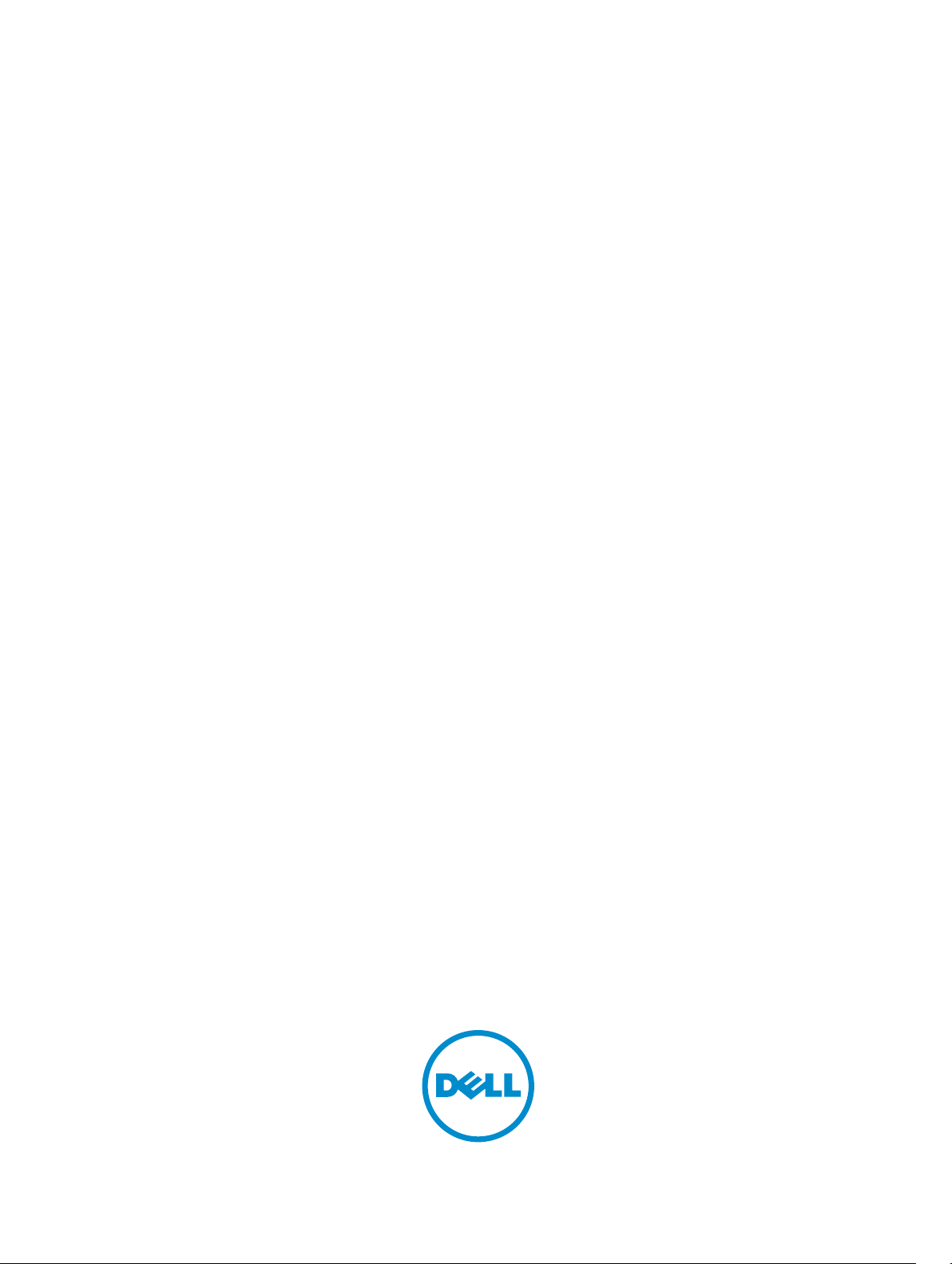
Dell OptiPlex 9010/7010 Desktop
Panduan Pemilik Komputer
Model Resmi: D05D
Tipe Resmi: D05D002
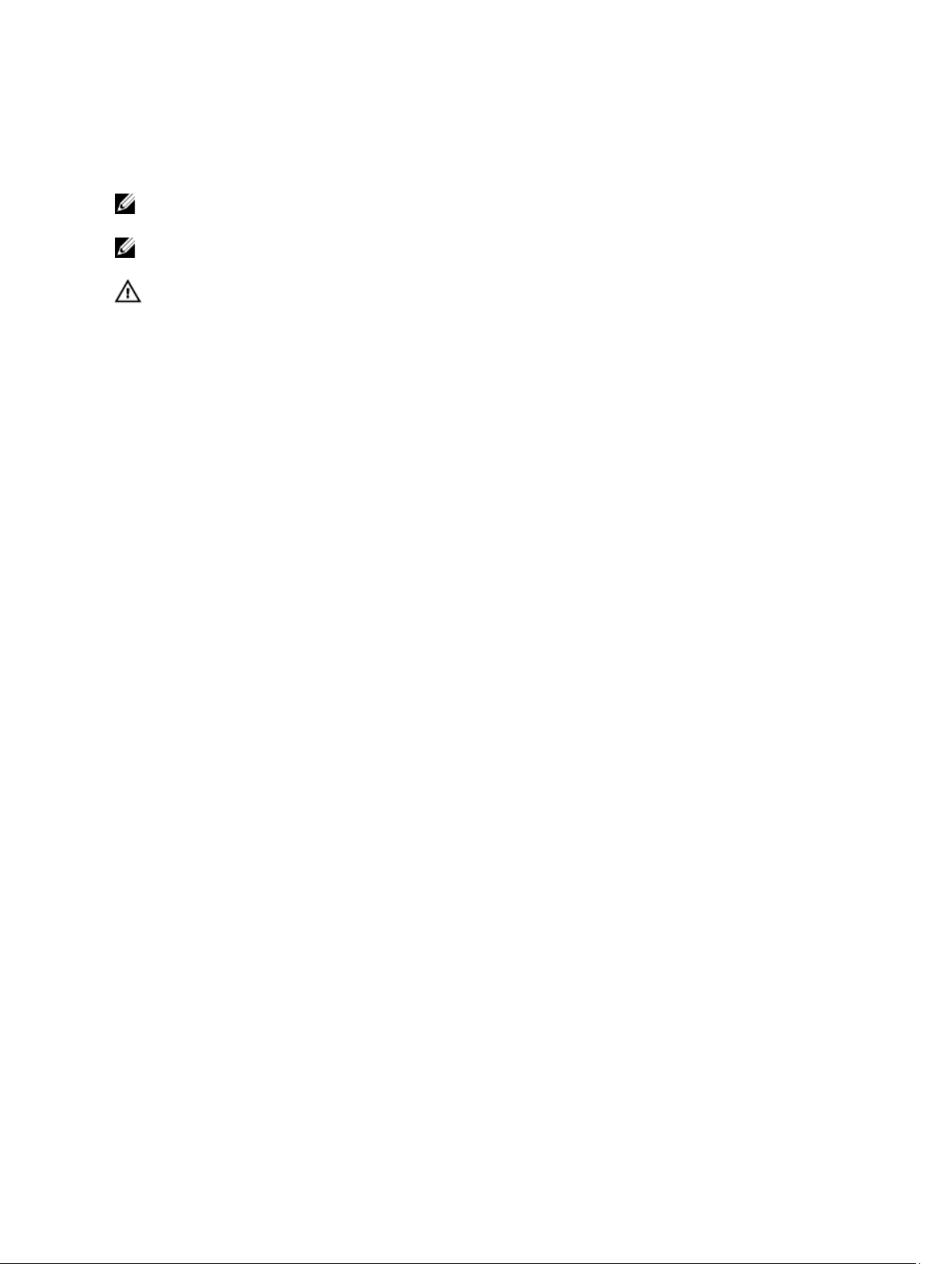
Catatan, Perhatian, dan Peringatan
CATATAN: CATATAN menunjukkan informasi penting yang akan membantu Anda menggunakan komputer lebih
baik lagi.
PERHATIAN: PERHATIAN menunjukkan kemungkinan terjadinya kerusakan pada perangkat keras atau hilangnya
data, dan memberitahu Anda mengenai cara menghindari masalah tersebut.
PERINGATAN: PERINGATAN menunjukkan potensi kerusakan harta benda, cedera pribadi, atau kematian
Copyright © 2015 Dell Inc. Hak cipta dilindungi undang-undang. Produk ini dilindungi oleh undang-undang hak cipta dan hak atas
kekayaan intelektual di AS dan internasional. Dell™ dan logo Dell merupakan merek dagang dari Dell Inc. di Amerika Serikat dan/atau
yurisdiksi lain. Seluruh merek dan nama lainnya yang disebutkan di sini dapat merupakan merek dagang perusahaannya masingmasing.
2015 – 01
Rev. A02
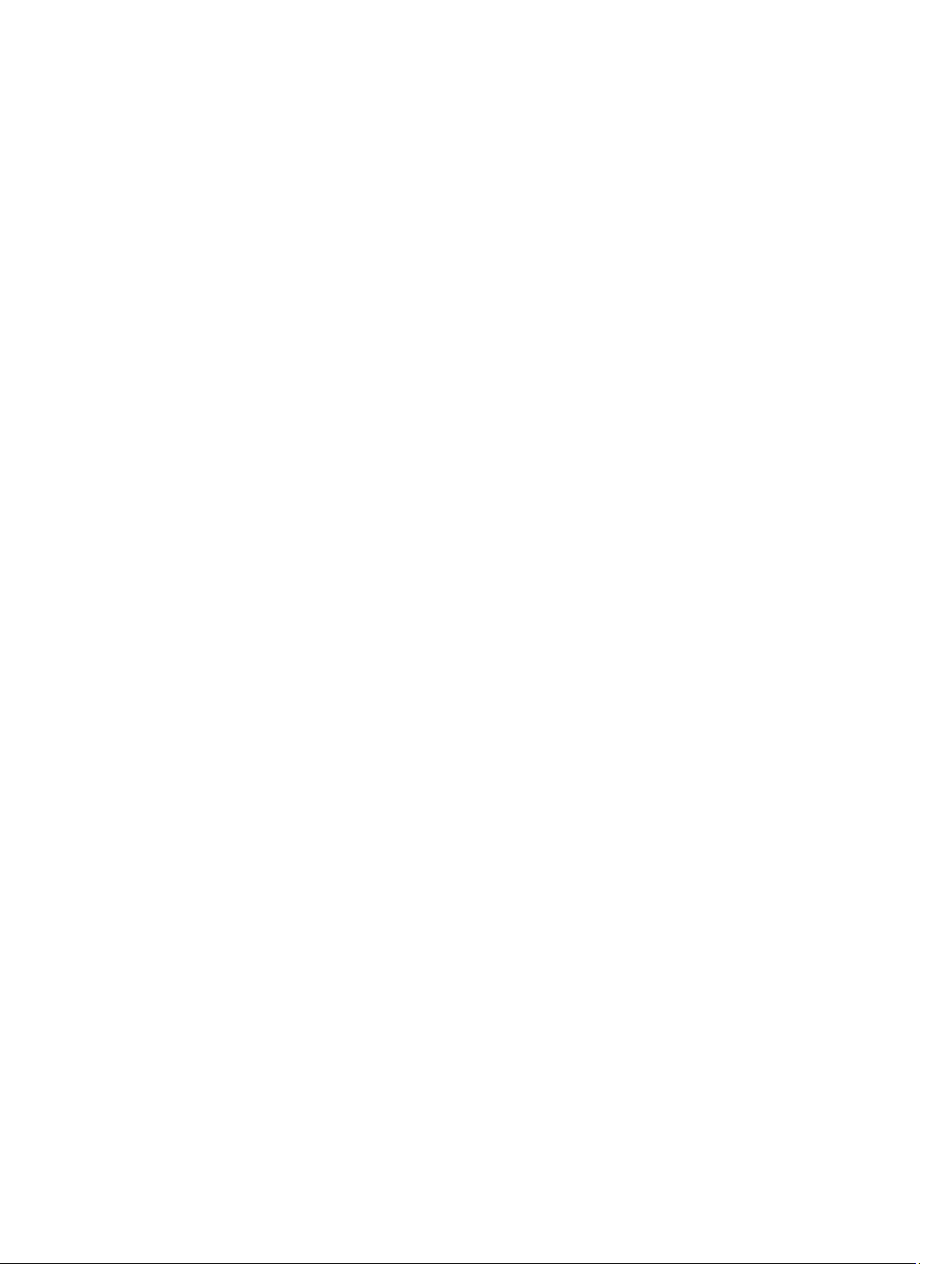
Daftar Isi
1 Mengerjakan Komputer Anda...................................................................................................5
Sebelum Mengerjakan Bagian Dalam Komputer..................................................................................................... 5
Mematikan Komputer............................................................................................................................................... 6
Sebelum Mengerjakan Bagian Dalam Komputer..................................................................................................... 6
2 Melepaskan dan Memasang Komponen................................................................................ 8
Alat Bantu yang Disarankan.....................................................................................................................................8
Melepaskan Penutup................................................................................................................................................8
Memasang Penutup..................................................................................................................................................8
Melepaskan Sakelar Intrusi......................................................................................................................................9
Memasang Sakelar Intrusi..................................................................................................................................... 10
Melepaskan Kartu Wireless Local Area Network (WLAN).................................................................................... 10
Memasang Kartu WLAN.........................................................................................................................................11
Melepas Bezel Depan.............................................................................................................................................11
Memasang Bezel Depan.........................................................................................................................................12
Melepaskan Kartu Ekspansi................................................................................................................................... 12
Memasang Kartu Ekspansi.....................................................................................................................................13
Panduan Modul Memori......................................................................................................................................... 13
Melepaskan Memori...............................................................................................................................................14
Memasang Memori.................................................................................................................................................14
Melepaskan Baterai Sel Berbentuk Koin............................................................................................................... 15
Memasang Baterai Sel Berbentuk Koin................................................................................................................. 15
Melepaskan Hard Disk............................................................................................................................................15
Memasang Hard Disk............................................................................................................................................. 17
Melepaskan Drive Optis..........................................................................................................................................17
Memasang Drive Optis........................................................................................................................................... 19
Melepaskan Speaker..............................................................................................................................................19
Memasang Speaker................................................................................................................................................20
Melepaskan Unit Catu Daya................................................................................................................................... 20
Memasang Unit Catu Daya.....................................................................................................................................24
Melepaskan Unit Pendingin....................................................................................................................................25
Memasang Unit Pendingin..................................................................................................................................... 26
Melepaskan Prosesor.............................................................................................................................................26
Memasang Prosesor.............................................................................................................................................. 27
Melepaskan Kipas Sistem...................................................................................................................................... 27
Memasang Kipas Sistem........................................................................................................................................ 30
Melepaskan Sensor Termal....................................................................................................................................30
Memasang Sensor Termal Depan..........................................................................................................................32
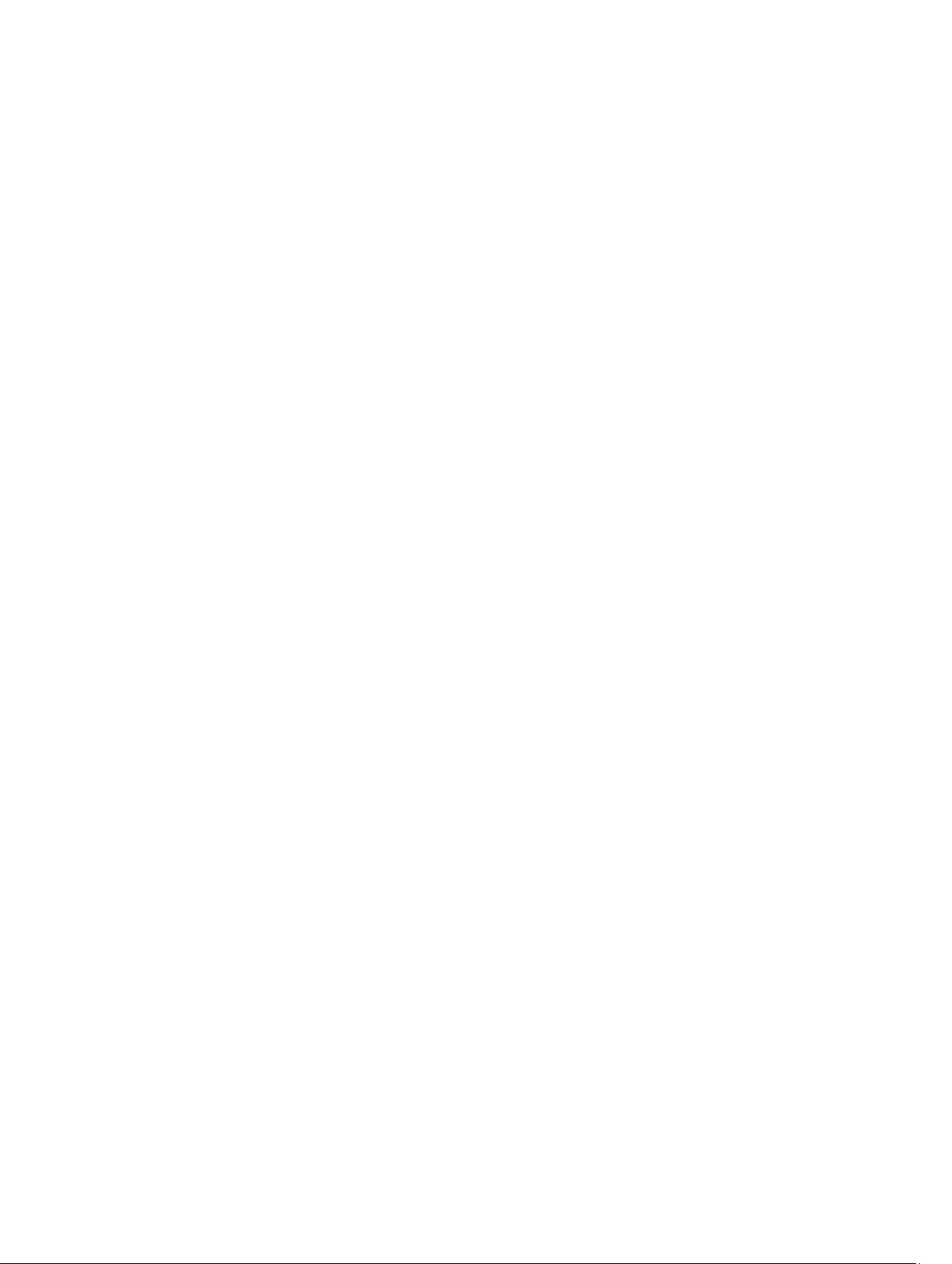
Melepaskan Sakelar Daya......................................................................................................................................32
Memasang Sakelar Daya....................................................................................................................................... 33
Melepaskan Panel Input/Output.............................................................................................................................34
Memasang Panel Input/Output...............................................................................................................................36
Melepaskan Board Sistem..................................................................................................................................... 36
Tata Letak Board Sistem.........................................................................................................................................38
Memasang Board Sistem....................................................................................................................................... 39
3 Pengaturan Sistem....................................................................................................................40
Urutan Booting........................................................................................................................................................40
Tombol Navigasi..................................................................................................................................................... 40
Opsi System Setup (Pengaturan Sistem)................................................................................................................41
Memperbarui BIOS ................................................................................................................................................ 49
Pengaturan Jumper................................................................................................................................................ 50
Kata Sandi Sistem dan Pengaturan........................................................................................................................50
Menetapkan Kata Sandi Sistem dan Kata Sandi Pengaturan..........................................................................51
Menghapus atau Mengganti Sandi Sistem dan/atau Sandi Pengaturan Saat Ini........................................... 51
Menonaktifkan Sandi Sistem........................................................................................................................... 52
4 Diagnostik...................................................................................................................................53
Diagnostik Enhanced Pre-Boot System Assessment (ePSA).................................................................................53
5 Menyelesaikan Masalah Komputer Anda.............................................................................54
LED Diagnostik Daya...............................................................................................................................................54
Kode Bip..................................................................................................................................................................55
Pesan Galat.............................................................................................................................................................55
6 Spesifikasi.................................................................................................................................. 61
7 Menghubungi Dell ....................................................................................................................68
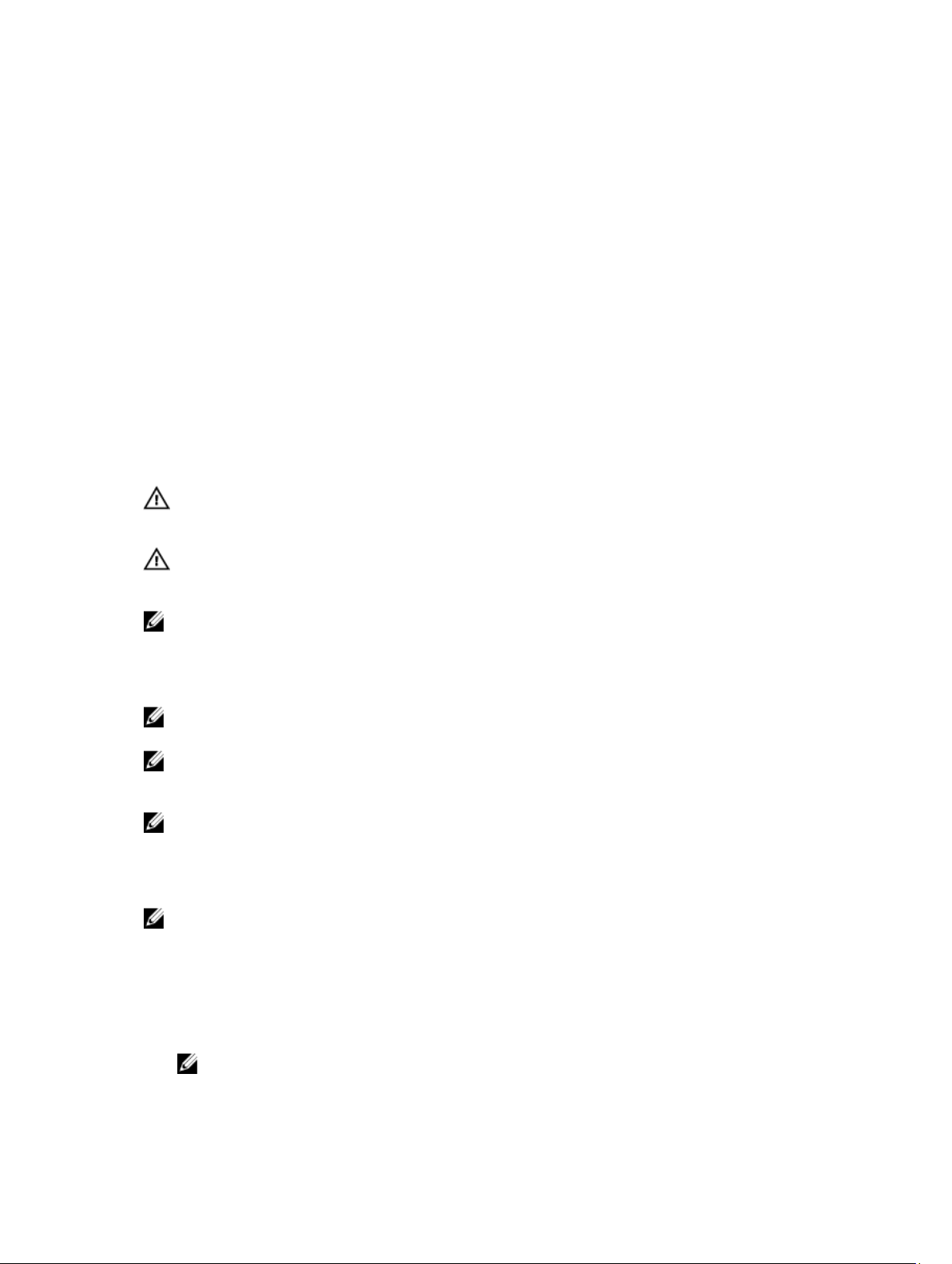
1
Mengerjakan Komputer Anda
Sebelum Mengerjakan Bagian Dalam Komputer
Gunakan panduan keselamatan berikut untuk membantu Anda melindungi komputer dari kemungkinan kerusakan dan
membantu Anda memastikan keselamatan diri Anda. Kecuali dinyatakan sebaliknya, setiap prosedur yang disertakan
dalam dokumen ini mengasumsikan adanya kondisi berikut :
• Anda telah membaca informasi keselamatan yang dikirimkan bersama komputer Anda.
• Komponen dapat diganti atau--jika dibeli secara terpisah--dipasang dengan menjalankan prosedur pelepasan dalam
urutan terbalik.
PERINGATAN: Lepaskan sambungan semua sumber daya sebelum membuka penutup komputer atau panel.
Setelah Anda selesai mengerjakan bagian dalam komputer, pasang kembali semua penutup, panel, dan sekrup
sebelum menyambungkannya ke sumber daya.
PERINGATAN: Sebelum mengerjakan bagian dalam komputer, baca informasi keselamatan yang dikirim bersama
komputer Anda. Untuk informasi praktik terbaik keselamatan, lihat halaman depan Kepatuhan Peraturan di
www.dell.com/regulatory_compliance
PERHATIAN: Banyak perbaikan yang hanya dapat dilakukan oleh teknisi servis bersertifikat. Anda harus
menjalankan penelusuran kesalahan saja dan perbaikan sederhana seperti yang dibolehkan di dalam
dokumentasi produk Anda, atau yang disarankan secara online atau layanan telepon dan oleh tim dukungan.
Kerusakan yang terjadi akibat pekerjaan servis yang tidak diotorisasi oleh Dell tidak akan ditanggung oleh garansi
Anda. Bacalah dan ikuti petunjuk keselamatan yang disertakan bersama produk.
PERHATIAN: Untuk menghindari sengatan listrik, gunakan gelang antistatis atau pegang permukaan logam yang
tidak dicat, seperti konektor pada bagian belakang komputer secara berkala.
PERHATIAN: Tangani komponen dan kartu secara hati-hati. Jangan sentuh komponen atau permukaan kontak
pada kartu. Pegang kartu pada tepinya atau pada braket logam yang terpasang. Pegang komponen seperti
prosesor pada tepinya, serta bukan pada pin.
PERHATIAN: Saat Anda melepaskan kabel, tarik pada konektornya atau tab tarik, bukan pada kabelnya. Beberapa
kabel memiliki konektor dengan tab pengunci; jika Anda melepaskan jenis kabel ini, tekan pada tab pengunci
sebelum Anda melepaskan kabel. Saat Anda menarik konektor, jaga agar tetap sejajar agar pin konektor tidak
bengkok. Selain itu, sebelum Anda menyambungkan kabel, pastikan bahwa kedua konektor memiliki orientasi
yang benar dan sejajar.
CATATAN: Warna komputer dan komponen tertentu mungkin terlihat berbeda dari yang ditampilkan pada
dokumen ini.
Untuk mencegah kerusakan pada komputer, lakukan langkah-langkah berikut sebelum Anda mulai mengerjakan bagian
dalam komputer.
1. Pastikan permukaan tempat Anda bekerja telah bersih dan rata agar penutup komputer tidak tergores.
2. Matikan komputer Anda (lihat Mematikan Komputer).
PERHATIAN: Untuk melepas kabel jaringan, lepaskan kabel dari komputer terlebih dahulu, lalu lepaskan
kabel dari perangkat jaringan.
5

3. Lepaskan semua kabel jaringan dari komputer.
4. Lepaskan komputer dan semua perangkat yang terpasang dari stopkontak.
5. Tekan dan tahan tombol daya saat koneksi komputer dicabut untuk menghubungkan board sistem ke ground.
6. Lepaskan penutup.
PERHATIAN: Sebelum menyentuh apa pun di bagian dalam komputer, sentuh permukaan logam yang tidak
dicat, seperti logam pada bagian belakang komputer. Saat bekerja, sentuh secara berkala permukaan logam
yang tidak bercat untuk menghilangkan listrik statis, yang dapat mengganggu komponen internal.
Mematikan Komputer
PERHATIAN: Agar data tidak hilang, simpan dan tutup semua file yang terbuka, lalu keluar dari semua program
yang terbuka sebelum Anda mematikan komputer.
1. Matikan sistem operasi:
• Dalam Windows 8:
– Menggunakan perangkat yang mengaktifkan sentuh:
a. Gesek dari tepi kanan layar, buka menu Charms dan pilih Settings (Setelan).
b. Pilih lalu pilih Shut down (Matikan)
– Menggunakan mouse:
a. Tunjuk sudut kanan atas layar dan klik Settings (Setelan).
b. Klik pada lalu pilih Shut down (Matikan).
• Dalam Windows 7:
1. Klik Start .
2. Klik Shut Down (Matikan)
atau
1. Klik Start .
2. Klik panah di sudut kanan bawah menu Start (Mulai) seperti yang ditampilkan di bawah, lalu klik Shut
Down (Matikan).
2. Pastikan bahwa komputer dan semua perangkat yang terpasang dimatikan. Jika komputer Anda dan perangkat
yang terpasang tidak mati secara otomatis saat Anda menutup sistem operasi, tekan dan tahan tombol daya
selama 6 detik untuk mematikannya.
Sebelum Mengerjakan Bagian Dalam Komputer
Setelah Anda menyelesaikan setiap prosedur penggantian, pastikan Anda telah menyambungkan semua peralatan
eksternal, kartu, dan kabel sebelum menyalakan komputer.
1. Pasang kembali penutup.
6
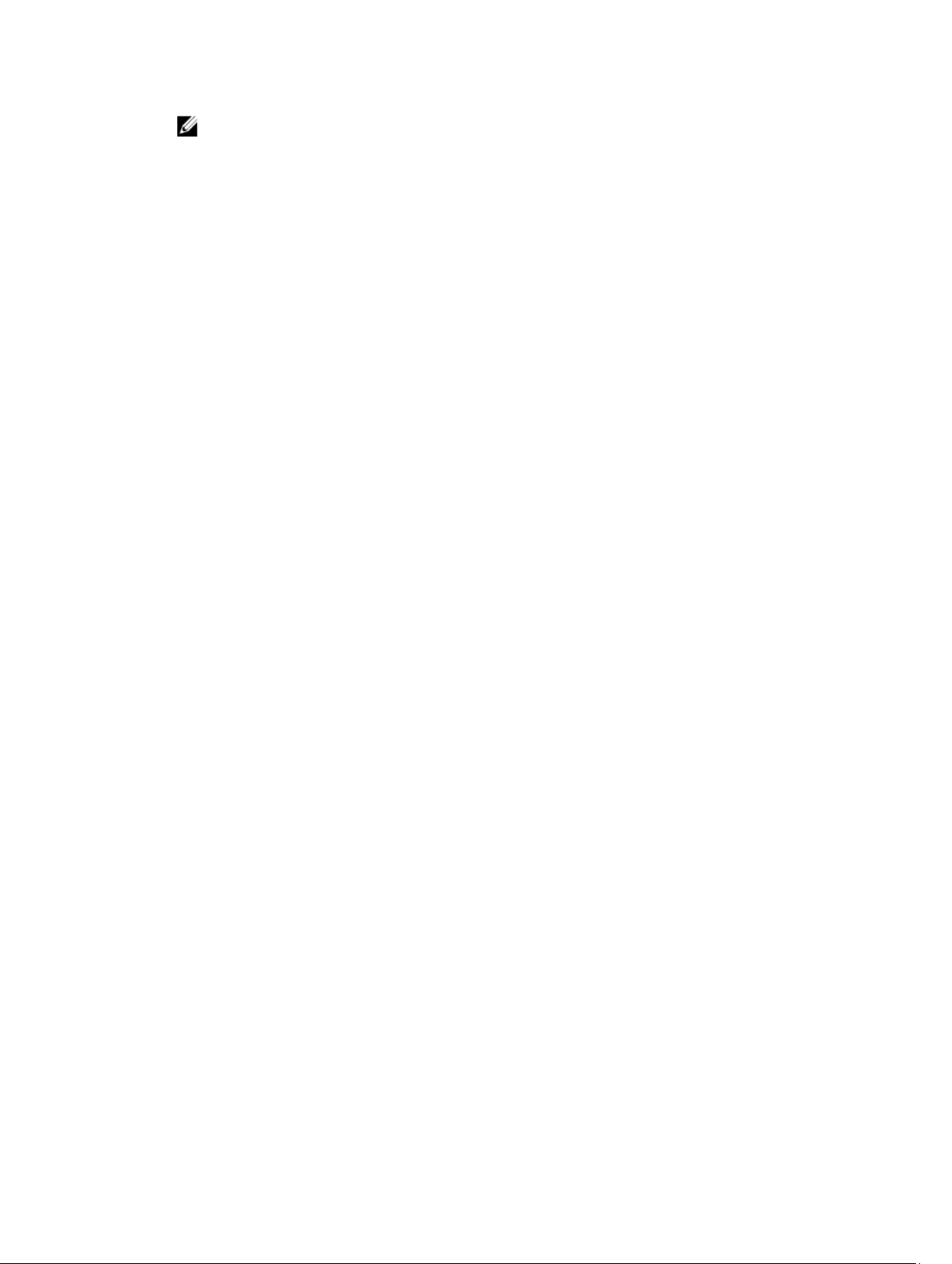
PERHATIAN: Untuk menyambungkan kabel jaringan, terlebih dahulu pasang kabel ke dalam perangkat
jaringan dan pasang ke dalam komputer.
2. Sambungkan setiap kabel telepon atau jaringan ke komputer.
3. Sambungkan komputer dan semua perangkat yang terpasang ke stopkontak.
4. Nyalakan Komputer.
5. Jika diperlukan, periksa kembali bahwa komputer telah bekerja dengan benar dengan menjalankan Dell
Diagnostics.
7

Melepaskan dan Memasang Komponen
Bagian ini menyediakan informasi yang mendetail tentang cara melepaskan atau memasang komponen dari komputer
Anda.
Alat Bantu yang Disarankan
Prosedur dalam dokumen ini memerlukan alat bantu sebagai berikut:
• Obeng minus kecil
• Obeng Phillips
• Pencungkil plastik kecil
Melepaskan Penutup
2
1. Ikuti prosedur dalam
2. Tarik kait pelepas penutup, dan angkat penutup ke atas untuk melepaskannya dari komputer.
Sebelum Mengerjakan Bagian Dalam Komputer
.
Memasang Penutup
1. Menempatkan penutup pada komputer.
2. Tekan penutup hingga terdengar suara klik tanda telah terpasang pada tempatnya.
3. Ikuti prosedur dalam
Setelah Mengerjakan Bagian Dalam Komputer
.
8
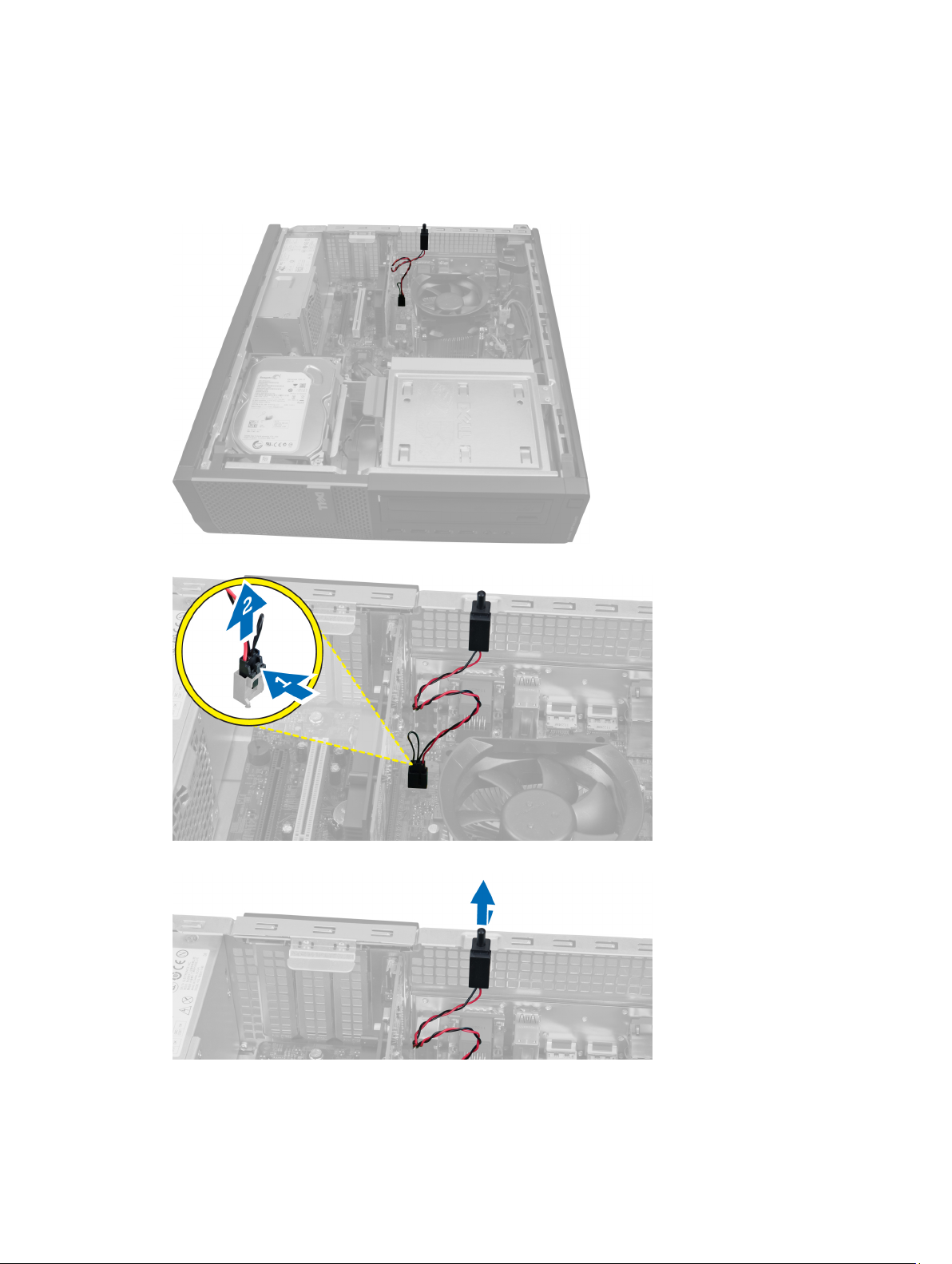
Melepaskan Sakelar Intrusi
1. Ikuti prosedur dalam
2. Lepaskan penutup.
3. Tekan klip ke dalam untuk melepaskannya dan tarik secara perlahan kabel intrusi dari board sistem.
Sebelum Mengerjakan Bagian Dalam Komputer
.
4. Geser sakelar intrusi ke luar dan lepaskan dari sasis.
9
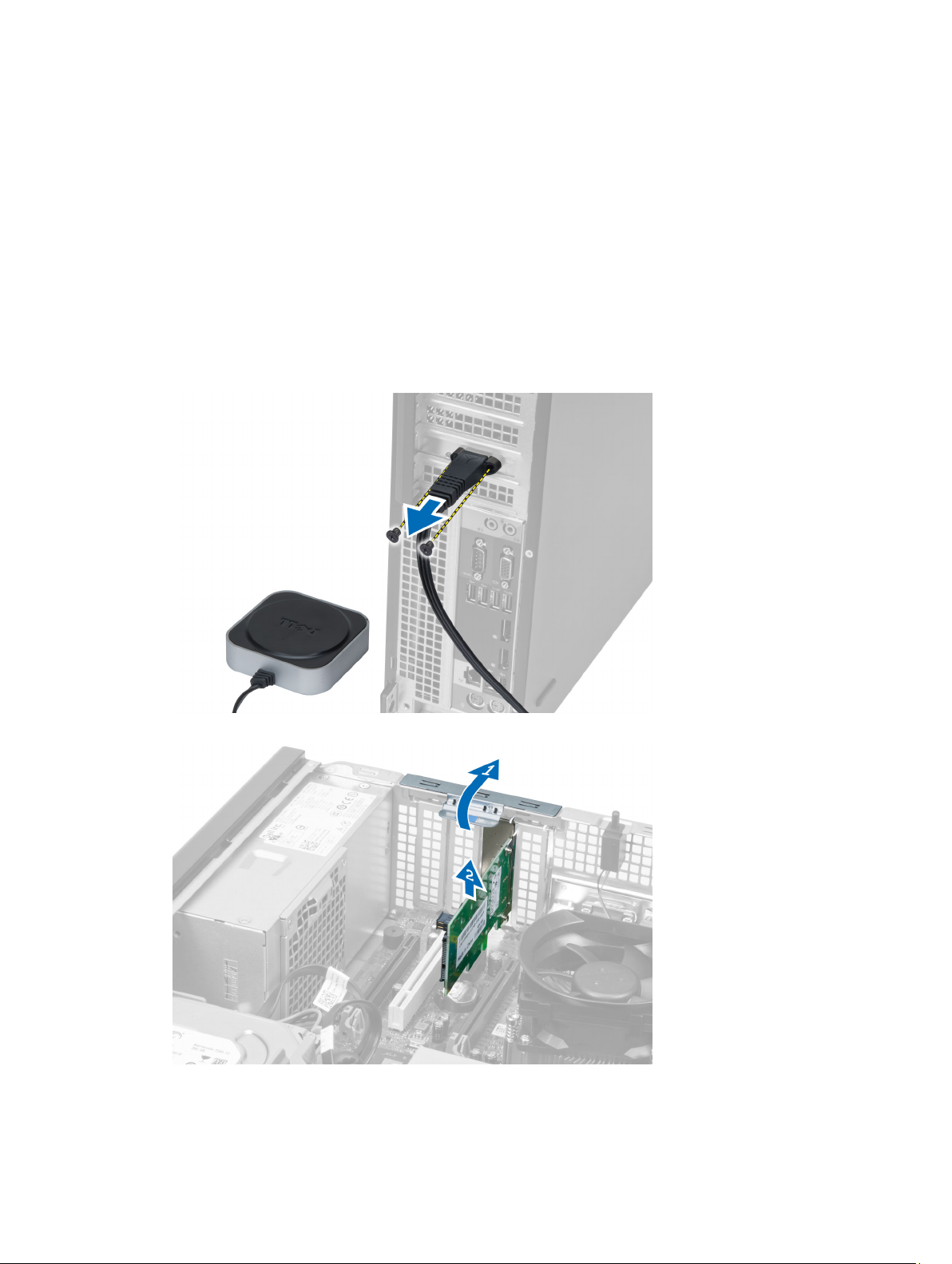
Memasang Sakelar Intrusi
1. Geser sakelar intrusi ke arah bagian atas sasis dan kuatkan pada tempatnya.
2. Sambungkan kabel intrusi pada board sistem.
3. Pasang penutup.
4. Ikuti prosedur dalam
Setelah Mengerjakan Bagian Dalam Komputer
.
Melepaskan Kartu Wireless Local Area Network (WLAN)
1. Ikuti prosedur dalam
2. Lepaskan penutup.
3. Lepaskan sekrup yang mengencangkan puck antena ke konektor pada komputer. Tarik puck antena dari komputer.
4. Angkat kancing ke atas. Angkat dan lepaskan kartu WLAN dari konektor pada board sistem.
Sebelum Mengerjakan Bagian Dalam Komputer Anda
.
10

Memasang Kartu WLAN
1. Masukkan kartu WLAN ke dalam konektor pada board sistem dan tekan ke bawah hingga terpasang dengan
mantap pada tempatnya. Pasangkan kancingnya.
2. Tempatkan puck antena pada konektor dan kencangkan sekrup yang mengencangkannya ke komputer.
3. Pasang penutup.
4. Ikuti prosedur dalam
Setelah Mengerjakan Bagian Dalam Komputer Anda
.
Melepas Bezel Depan
1. Ikuti prosedur dalam
2. Lepaskan penutup.
3. Cungkil secara perlahan klip penahan panel depan dari sasis yang terletak pada tepi samping bezel depan.
Sebelum Mengerjakan Bagian Dalam Komputer
.
4. Putar panel depan dari sasis untuk melepaskan kait pada seberang tepi panel.
11

Memasang Bezel Depan
1. Masukkan kait di sepanjang tepi bawah panel depan ke dalam slot pada sasis.
2. Putar bezel ke arah komputer untuk menempelkan keempat klip penahan panel depan hingga terdengar suara klik
tandad telah terpasang dengan benar.
3. Pasang penutup.
4. Ikuti prosedur dalam
Setelah Mengerjakan Bagian Dalam Komputer
.
Melepaskan Kartu Ekspansi
1. Ikuti prosedur dalam
2. Lepaskan penutup.
3. Angkat tab pelepas pada kait penahan kartu ke atas.
Sebelum Mengerjakan Bagian Dalam Komputer
.
12
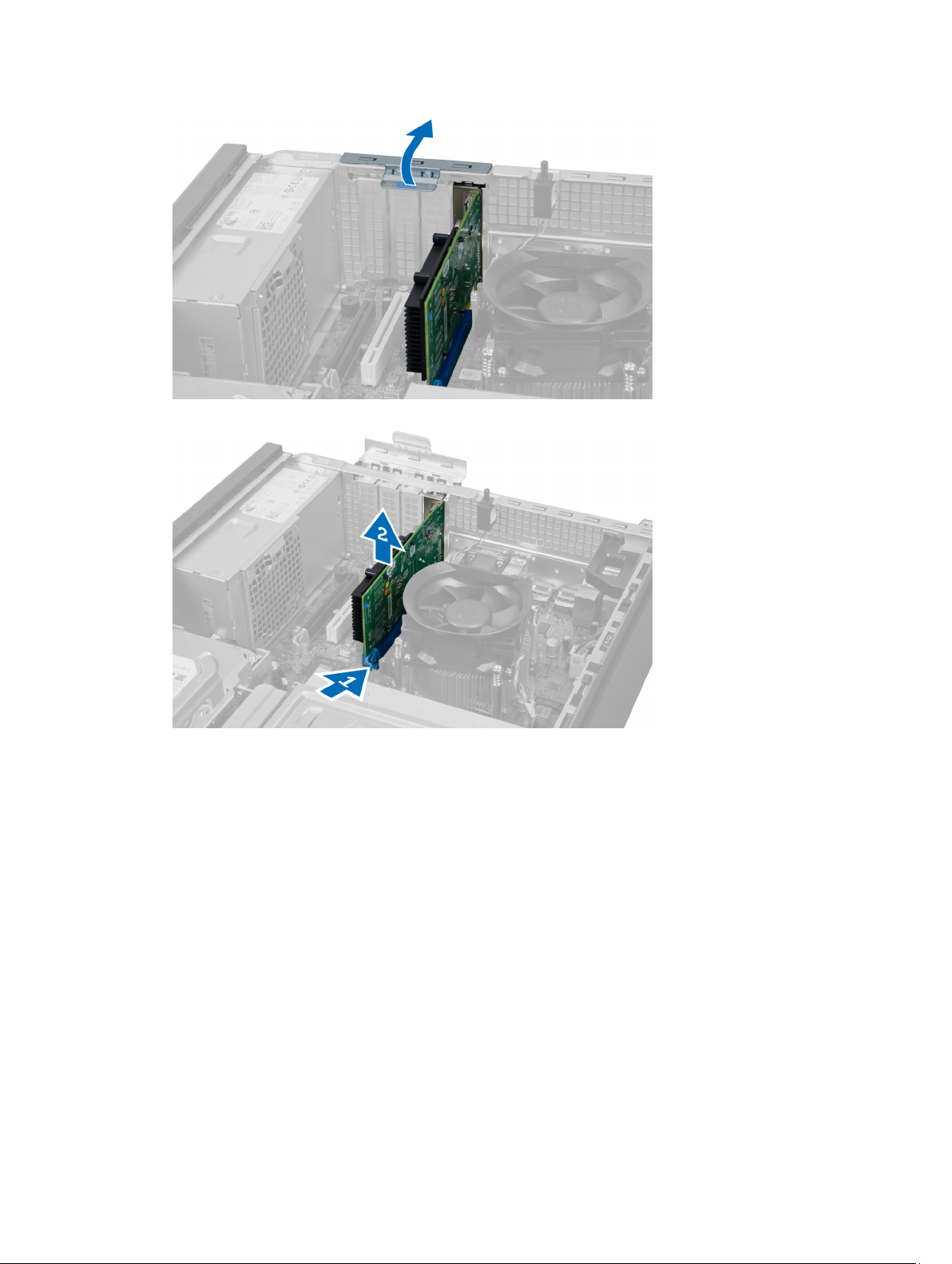
4. Tekan tuas pelepas dari kartu ekspansi dan longgarkan kartu ke atas dan keluar dari konektornya.
Memasang Kartu Ekspansi
1. Masukkan kartu ekspansi ke dalam konektor pada board sistem untuk menguatkan pada tempatnya dan tekan kait
penahan kartu ke bawah.
2. Pasang penutup.
3. Ikuti prosedur dalam
Setelah Mengerjakan Bagian Dalam Komputer
.
Panduan Modul Memori
Untuk memastikan kinerja komputer secara optimal, ikutilah panduan umum berikut saat mengonfigurasikan memori
sistem Anda:
• Modul memori yang berbeda ukuran dapat dicampurkan (misalnya, 2 GB dan 4 GB). Tetapi semua kanal yang telah
diisi harus memiliki konfigurasi yang sama.
• Modul memori harus dipasang di awal dengan soket pertama.
13
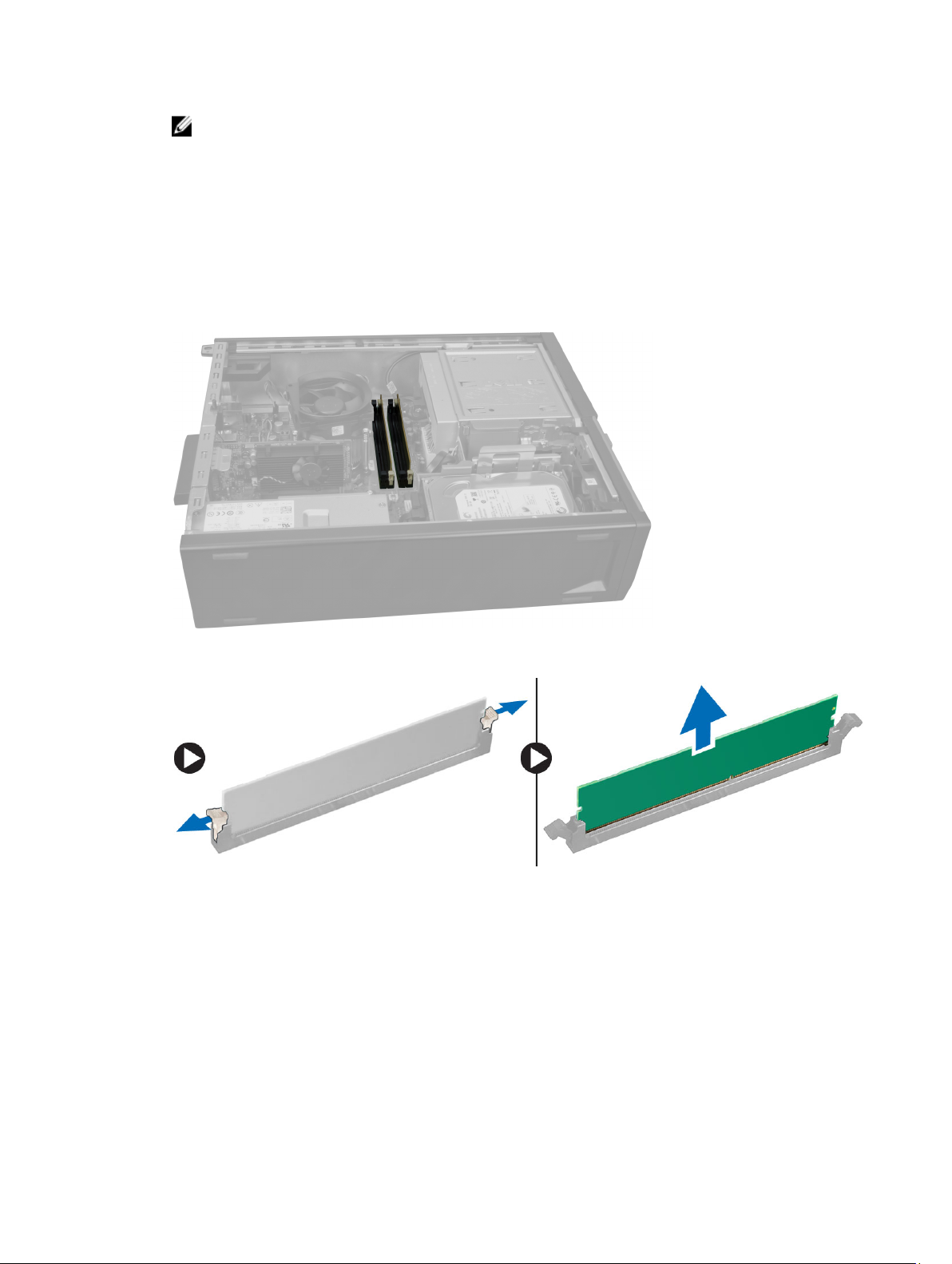
CATATAN: Soket memori di komputer Anda mungkin mempunyai label yang berbeda bergantung pada
konfigurasi perangkat kerasnya. Misalnya, A1, A2, atau 1,2,3.
• Jika modul memori peringkat quad dicampur dengan modul peringkat tunggal atau ganda, modul peringkat-quad
harus dipasang dalam soket dengan tuas pelepas putih.
• Jika modul memori dengan kecepatan berbeda dipasang, modul akan beroperasi pada kecepatan modul memori
terpasang yang kecepatannya terendah.
Melepaskan Memori
1. Ikuti prosedur dalam
2. Lepaskan penutup.
3. Tekan memori yang menahan tab pada setiap sisi modul memori, dan angkat modul memori dari konektor pada
board sistem.
Sebelum Mengerjakan Bagian Dalam Komputer
.
Memasang Memori
1. Sejajarkan takik pada kartu memori dengan tab pada konektor board sistem.
2. Masukkan modul memori ke dalam konektor pada board sistem. Pasang memori dengan urutan 1 > 2 > 3 > 4.
3. Tekan modul memori hingga tab pelepas memantul kembali untuk menguatkan pada tempatnya.
4. Pasang penutup.
5. Ikuti prosedur dalam
14
Setelah Mengerjakan Bagian Dalam Komputer
.
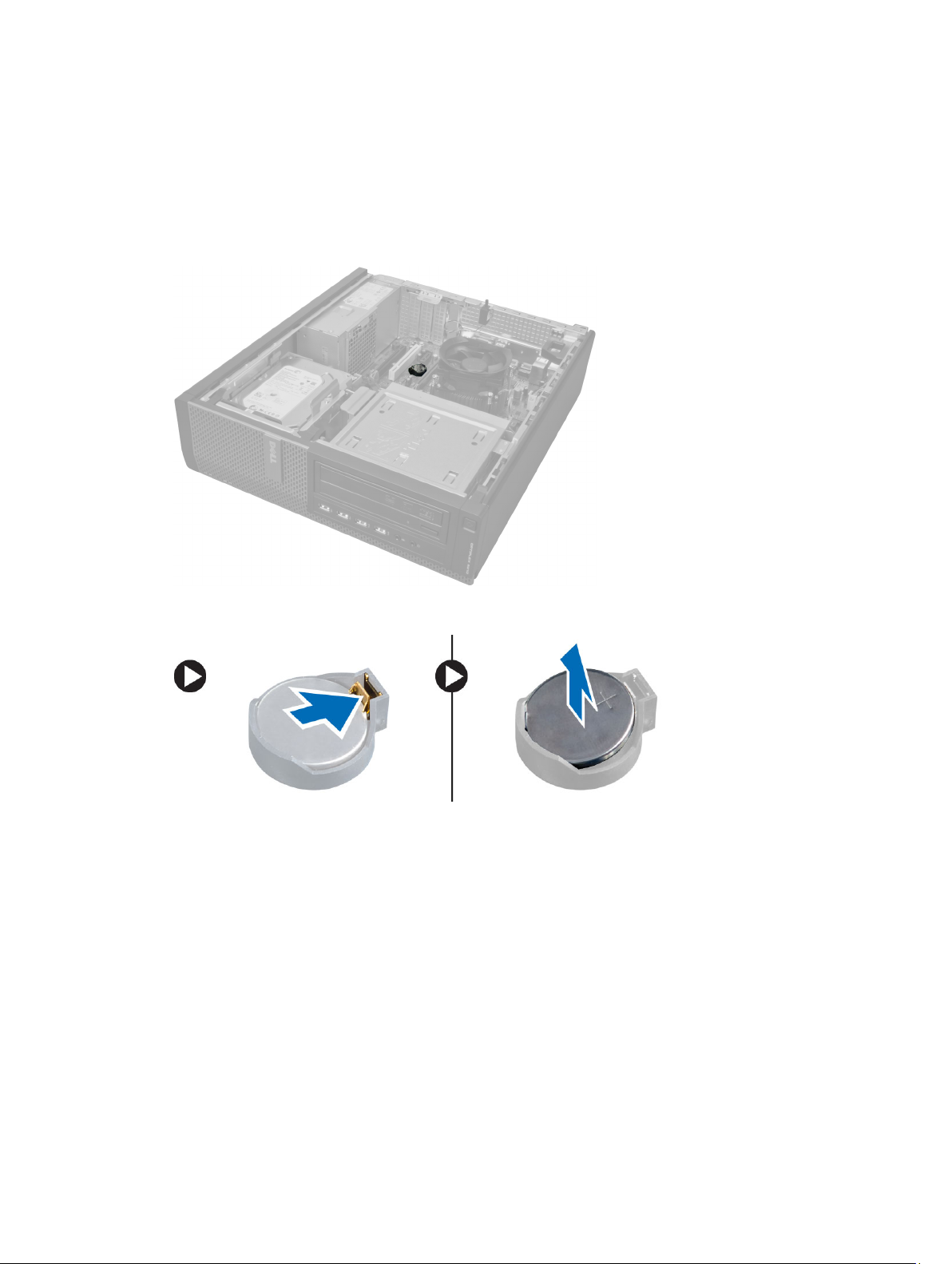
Melepaskan Baterai Sel Berbentuk Koin
1. Ikuti prosedur dalam
2. Lepaskan
a. penutup
b. kartu ekspansi
3. Tekan secara hati-hati kait dari baterai. Baterai akan tersembul keluar dari soket, angkat baterai sel berbentuk koin
dari komputer.
Sebelum Mengerjakan Bagian Dalam Komputer
.
Memasang Baterai Sel Berbentuk Koin
1. Tempatkan baterai sel berbentuk koin ke dalam slotnya pada board sistem.
2. Tekan baterai sel berbentuk koin ke bawah hingga kait pelepas memantul kembali ke tempatnya dan menahannya.
3. Pasang kartu ekspansi.
4. Pasang penutup.
5. Ikuti prosedur dalam
Setelah Mengerjakan Bagian Dalam Komputer
.
Melepaskan Hard Disk
1. Ikuti prosedur dalam
2. Lepaskan penutup.
Sebelum Mengerjakan Bagian Dalam Komputer
.
15

3. Lepaskan kabel data dan kabel daya dari bagian belakang hard disk.
4. Tekan braket penahan warna biru ke dalam dan angkat braket hard disk keluar dari bay secara miring.
16

5. Longgarkan braket hard disk lalu ambil hard disk dari braket.
6. Ulangi langkah sebelumnya untuk hard disk kedua jika ada.
Memasang Hard Disk
1. Masukkan hard disk ke braket hard disk.
2. Tekan tab penahan braket berwarna biru ke dalam dan geser braket hard disk ke dalam bay pada sasis.
3. Sambungkan kabel data dan kabel daya ke hard disk.
4. Pasang penutup.
5. Ikuti prosedur dalam
Setelah Mengerjakan Bagian Dalam Komputer
.
Melepaskan Drive Optis
1. Ikuti prosedur dalam
2. Lepaskan
a. penutup
b. bezel depan
Sebelum Mengerjakan Bagian Dalam Komputer
.
17

3. Lepaskan kabel data dan kabel daya dari bagian belakang drive optis.
4. Angkat kait drive optis dan kemudian geser drive optis ke arah depan komputer.
18
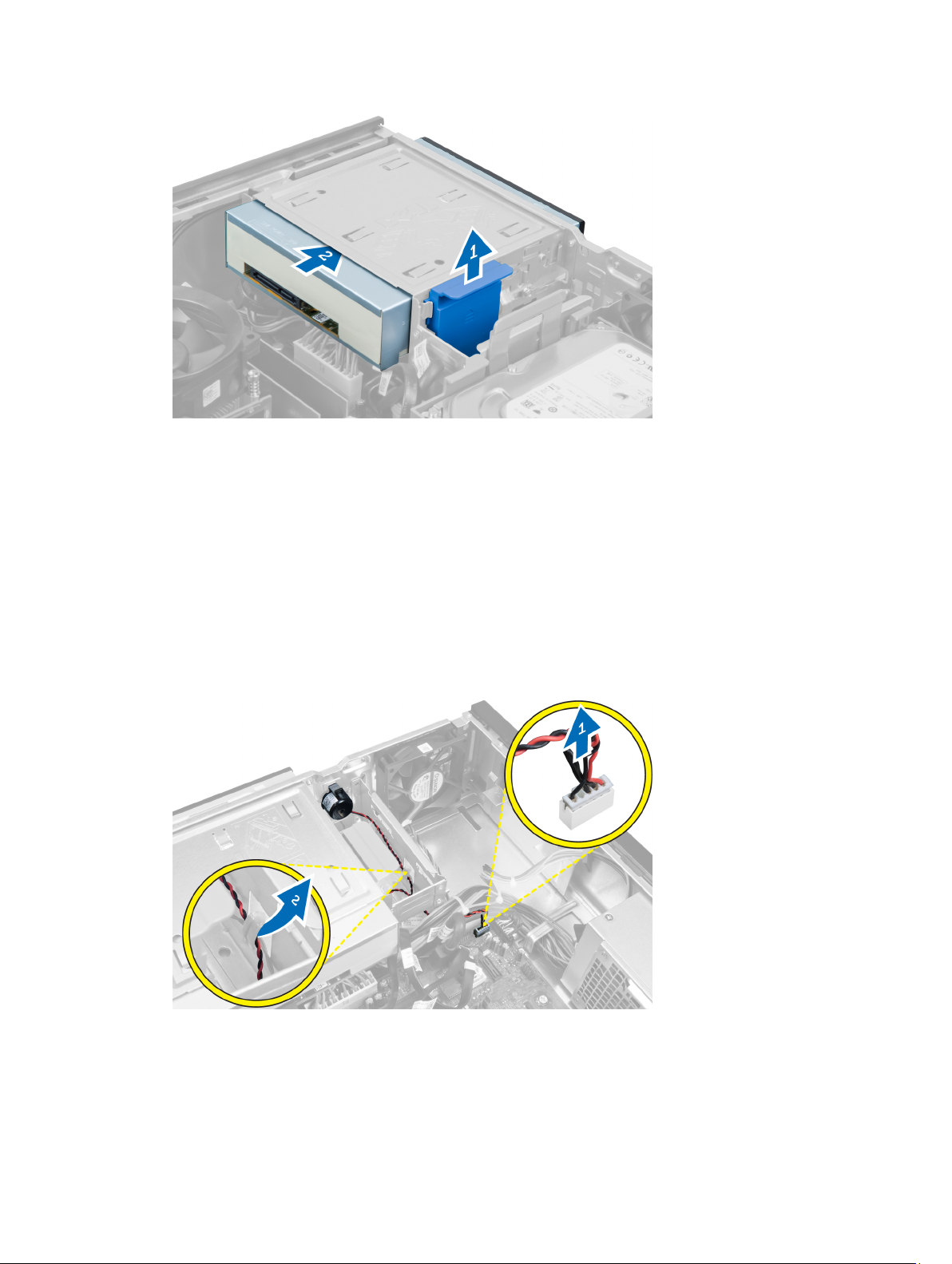
Memasang Drive Optis
1. Dorong drive optis dari depan menuju bagian belakang komputer.
2. Sambungkan kabel data dan kabel daya ke drive optis.
3. Pasang bezel depan.
4. Pasang penutup.
5. Ikuti prosedur dalam
Setelah Mengerjakan Bagian Dalam Komputer
Melepaskan Speaker
.
1. Ikuti prosedur dalam
2. Lepaskan penutup.
3. Lepaskan speaker dan lepaskan jalinannya.
Sebelum Mengerjakan Bagian Dalam Komputer
.
19
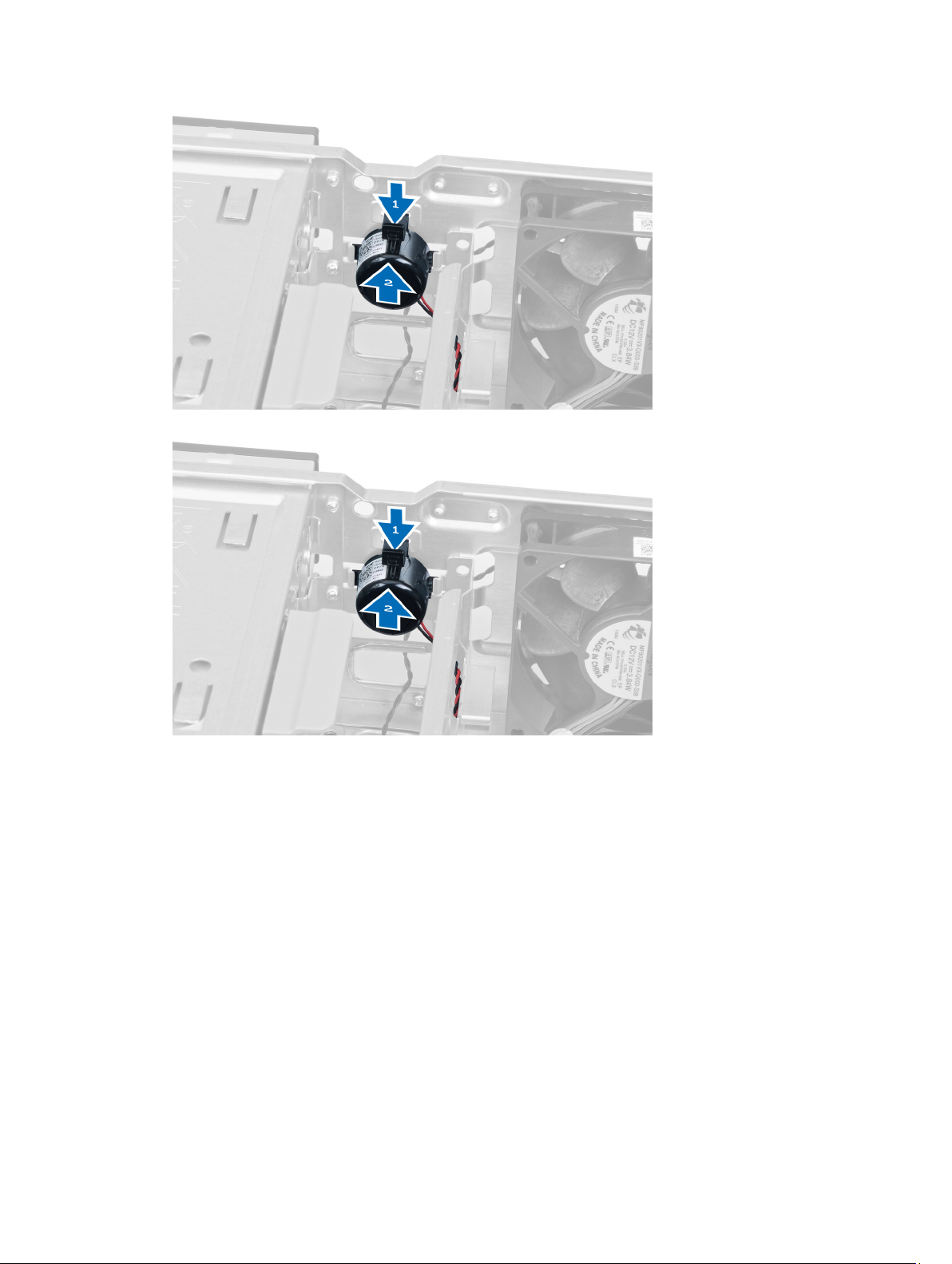
4. Tekan tab yang menahan speaker dan geser speaker ke atas untuk melepaskannya.
Memasang Speaker
1. Tekan tab yang menahan speaker dan geser speaker ke bawah untuk menahannya.
2. Jalin kabel speaker ke dalam klip sasis.
3. Sambungkan kabel speaker ke board sistem.
4. Pasang penutup.
5. Ikuti prosedur dalam
Setelah Mengerjakan Bagian Dalam Komputer
.
Melepaskan Unit Catu Daya
1. Ikuti prosedur dalam
2. Lepaskan
a. penutup
b. hard disk
c. drive optis
20
Sebelum Mengerjakan Bagian Dalam Komputer
.
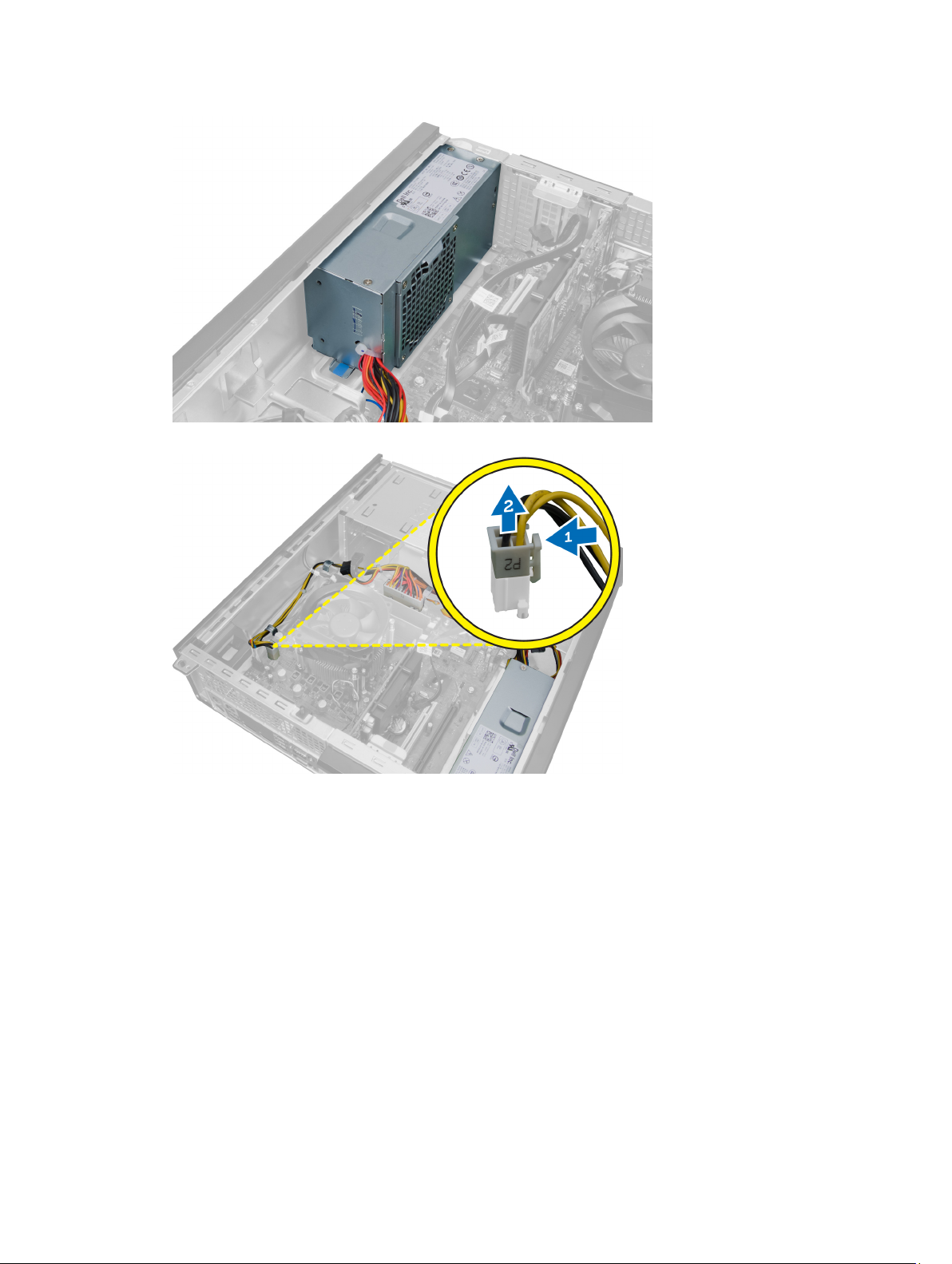
3. Tekan klip plastik dan lepaskan kabel daya 4-pin dari board sistem.
4. Lepaskan jalinan kabel daya dari klip sasis.
21
